Zusammenfassung
- Ein primärer Master-Festplattenfehler und damit verbundene BIOS-Fehler treten auf, wenn das System Ihre Festplatte während des Startvorgangs nicht erkennen oder mit ihr kommunizieren kann.
- Häufige Ursachen für diesen Fehler sind fehlerhafte SATA-Kabel, eine falsche BIOS-Startreihenfolge, falsche Jumper-Einstellungen oder physische Schäden am Laufwerk.
- Die Diagnose des Problems hilft Ihnen festzustellen, ob einfache Hardware-Korrekturen, Software-Reparaturen oder eine professionelle Datenrettung erforderlich sind.Verwenden Sie die BIOS
- Einstellungen und Windows-Datenrettungstools, um Startfehler zu beheben, aber sichern Sie Ihre Daten immer, bevor Sie Reparaturen versuchen.
- Wenn Sie Anzeichen für einen bevorstehenden Ausfall der Festplatte bemerken, wenden Sie sich an einen vertrauenswürdigen Dienst für Datenrettung, um Ihre Dateien sicher wiederherzustellen, ohne weitere Verluste zu riskieren.
Es kann beunruhigend sein, wenn Ihr Computer während des Startvorgangs plötzlich stehen bleibt und eine Meldung wie „Primary Master Hard Disk Error“ anzeigt.
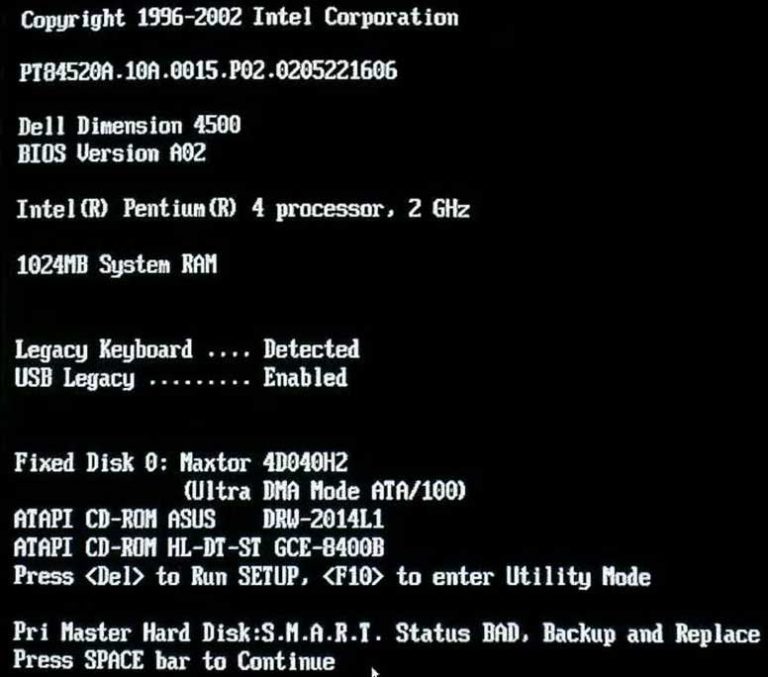
Aber keine Panik. Es gibt Möglichkeiten, diesen Fehler zu beheben, und selbst wenn die betreffende Festplatte schwer beschädigt ist, können Sie Ihre Daten möglicherweise noch wiederherstellen. Zuerst sollten Sie jedoch verstehen, was ein Master-Festplattenfehler auf dem primären/3./4./5. Laufwerk bedeutet.
Was bedeutet „Primary Master Hard Disk Error“?
Jedes Mal, wenn Ihr Computer hochfährt, führt er eine Diagnosesequenz namens Power-On Self-Test (POST) durch. Der „Primary/3rd/4th/5th Master Festplattenlaufwerk Error” tritt auf, wenn das BIOS/UEFI des Computers Ihre Hauptspeicherlaufwerke während des POST nicht finden oder nicht richtig mit ihnen kommunizieren kann.
Technisch gesehen bedeutet der Fehler, dass das BIOS/UEFI einen Befehl zur Identifizierung des Geräts an den Verantwortlichen versendet hat, aber entweder keine oder eine falsche Antwort erhalten hat.
Der Begriff „Master” stammt aus der Zeit, als die Parallel-ATA-Schnittstelle (PATA/IDE) weit verbreitet war und Laufwerke an einem gemeinsam genutzten Flachbandkabel als „Master” oder „Slave” bezeichnet wurden. Obwohl moderne Serial-ATA-Laufwerke (SATA) diese Hierarchie nicht mehr verwenden, ist die Fehlermeldung in vielen BIOS/UEFI-Firmwares als allgemeiner Begriff für ein Problem mit einem primären Startlaufwerk restlich.
Häufige Varianten des „Primary Master Hard Disk Error”
Der „Master Hard Disk Error” kann auf verschiedene Weise auftreten.
| Fehlermeldung | Wann sie erscheint |
|---|---|
| Primärer Master-Festplattenfehler | Am häufigsten während des POST oder beim Start |
| Fehler der dritten/vierten/fünften Master-Festplatte | Wenn das Problem auf einem sekundären Laufwerk/Anschluss auftritt |
| BIOS-Master-Festplatte wird nicht erkannt | Das BIOS kann das Laufwerk überhaupt nicht erkennen |
| SMART-Status BAD (sichern und ersetzen) | Das Laufwerk ist defekt; es besteht die Gefahr eines dauerhaften Datenverlusts |
Diagnose der Ursache für einen Ausfall des primären/dritten/vierten/fünften Master-Festplattenlaufwerks
Wenn beim Hochfahren ein Fehler des Master-Laufwerks angezeigt wird, kann dies in der Regel auf drei Hauptursachen zurückgeführt werden.
- Hardwareprobleme (z. B. Kabel oder Stromversorgung)
- Probleme mit den Einstellungen oder der Firmware des Computers
- oder, in schwerwiegenderen Fällen, physische Schäden am Laufwerk selbst.
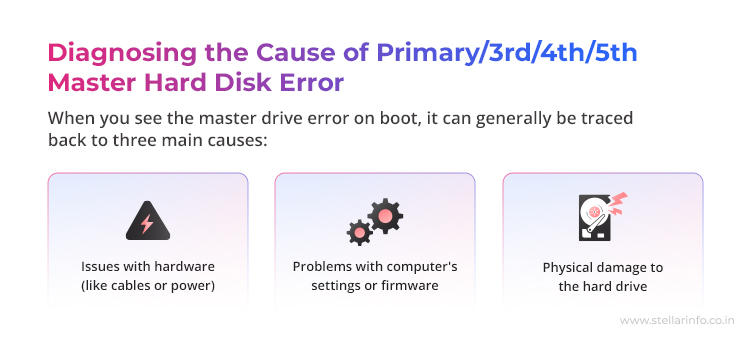
1. Wenn der Fehler der Master-Festplatte hardwarebedingt ist
Wenn der Fehler hardwarebedingt ist, werden Sie wahrscheinlich feststellen, dass Ihre Festplatte aus dem BIOS verschwunden ist oder nur sporadisch angezeigt wird.
Dies ist in der Regel auf lose oder beschädigte Kabel/Stecker, schlechte Stromanschlüsse oder falsche Jumper-Einstellungen bei älteren Laufwerken zurückzuführen.
Sie können zunächst Ihren PC öffnen, die Kabel neu anschließen oder austauschen und überprüfen, ob das Laufwerk im BIOS angezeigt wird. Wenn sich das Laufwerk beim Einschalten nicht dreht oder vibriert, wird es möglicherweise nicht ausreichend mit Strom versorgt.
2. Wenn der Fehler des Master-Laufwerks mit der Software oder Firmware zusammenhängt
Wenn das Laufwerk im BIOS aufgeführt ist, Windows jedoch nicht startet, oder wenn Ihr BIOS versucht, von einem falschen Gerät zu booten, hängt das Problem möglicherweise mit der Boot-Reihenfolge oder beschädigten Boot-Dateien zusammen.
3. Wenn der Fehler der Master-Festplatte mit einer physischen Beschädigung des Laufwerks zusammenhängt
Klick- oder Schleifgeräusche, eine sehr langsame Erkennung oder ein Laufwerk, das sich überhaupt nicht dreht oder nach dem Aufwärmen verschwindet, können darauf hindeuten, dass das Laufwerk physisch defekt ist.
Wenn Sie diese Anzeichen bemerken, stellen Sie die Verwendung des Laufwerks unverzüglich ein und wenden Sie sich an einen seriösen Dienst für Datenrettung.
So beheben Sie den „Primary Master Hard Disk Error” oder „3rd/4th/5th Master Hard Disk Error”
Sobald Sie die Art des „Master-Festplattenfehlers” diagnostiziert haben, mit dem Sie konfrontiert sind, können Sie mit den Lösungen fortfahren. Hier finden Sie eine Übersichtstabelle, die auf den in diesem Artikel beschriebenen Lösungen basiert.
| Lösung | Lösung | Wirksamkeit | Schwierigkeitsgrad | Zeit |
|---|---|---|---|---|
| 1 | Überprüfen Sie, ob die Festplatte im BIOS erkannt wird | ★★★ | Einfach | Weniger als 5 Minuten |
| 2 | Schließen Sie das SATA-/Stromkabel erneut an oder ersetzen Sie es. | ★★★ | Einfach | 5–10 Min |
| 3 | Setzen Sie das BIOS auf die Werkseinstellungen zurück. | ★★☆ | Einfach | 5–10 Min |
| 4 | Legen Sie die korrekte Startreihenfolge im BIOS fest | ★★★ | Einfach | 5 |
| 5 | Wechseln Sie den SATA-Modus zwischen IDE und AHCI. | ★★☆ | Mittel | 10 |
| 6 | Im Falle einer physischen Beschädigung wenden Sie sich bitte an einen professionellen Dienst für Datenrettung. | ★★★ | Erweitert | - |
Wichtig: Bitte beachten Sie, dass Sie, wenn Ihr Laufwerk noch zugänglich ist, versuchen sollten, Ihre wichtigen Daten auf ein funktionierendes Laufwerk zu kopieren, bevor Sie größere Reparaturen vornehmen.
1. Reparaturen an der Hardware oder den Anschlüssen bei einem Ausfall des primären Master-Laufwerks
- Fahren Sie den PC herunter und ziehen Sie das Netzkabel ab. Drücken Sie einmal auf den Netzschalter, um Restkosten zu entladen.
- Öffnen Sie die Seitenabdeckung. Berühren Sie das Metall, um restliche statische Elektrizität zu entladen.
- Stecken Sie das SATA-Datenkabel (dünn, flach) und den Stromanschluss (breit, mit einer L-förmigen Kerbe) an beiden Enden wieder ein.
- Versuchen Sie es mit einem anderen Kabel oder einem anderen Anschluss auf der Hauptplatine. Wenn sich der Fehler von „Primär“ zu „3. Master“ ändert, ist der ursprüngliche Anschluss oder das ursprüngliche Kabel defekt.
- Beobachten Sie den Startvorgang. Berühren Sie das Laufwerk leicht, während Sie es einschalten. Eine leichte Vibration bedeutet, dass es mit Strom versorgt wird. Wenn Sie nichts hören, ist entweder das Netzkabel defekt oder das Laufwerk ist ausgefallen.
Hinweis: Wenn Sie einen physischen Schaden am Laufwerk vermuten, versuchen Sie nicht, es wiederholt neu zu starten oder wieder anzuschließen. Jeder fehlgeschlagene Versuch kann die Datenrettung erschweren. Stellen Sie daher die Verwendung sofort ein und wenden Sie sich an einen professionellen Dienst für Datenrettung.
2. Firmware- und Software-Korrekturen für Fehler der primären Master-Festplatte
2.1 BIOS-Einstellungen anpassen: BIOS auf Werkseinstellungen zurücksetzen
- Schalten Sie Ihr System ein und rufen Sie das BIOS/UEFI-Setup auf. Je nach Hersteller müssen Sie möglicherweise die Taste F2, Entf oder F10 drücken, um das BIOS aufzurufen.
- Suchen Sie „Load Setup Defaults/Restore Defaults“ (Standardeinstellungen laden/Standardeinstellungen wiederherstellen), wählen Sie diese Option aus, speichern Sie die Einstellungen und starten Sie das System neu.
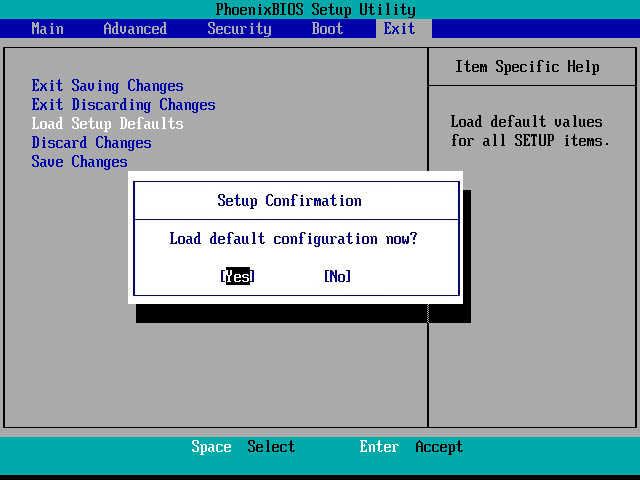
2.2 Platzieren Sie das Betriebssystem-Laufwerk zuerst in der Startreihenfolge
- Rufen Sie das BIOS erneut auf und öffnen Sie „Boot Order/Boot Priority” (Startreihenfolge/Startpriorität).
- Wählen Sie Ihre Windows-SSD/HDD aus und verschieben Sie sie an den Anfang. Speichern Sie die Einstellungen und starten Sie Ihren Computer neu.
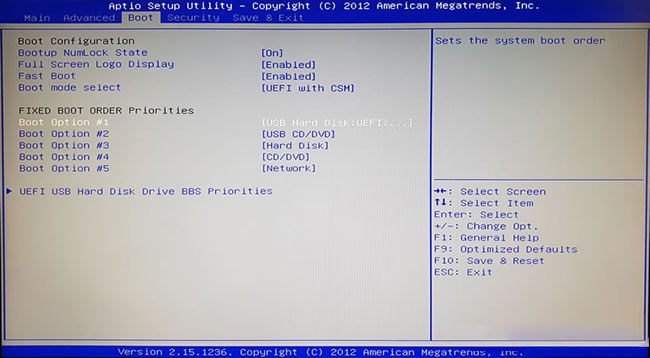
2.3 Wechseln Sie den SATA-Erkennungsmodus
- Suchen Sie den SATA-Modus im BIOS (er kann mit „IDE“, „AHCI“ oder „RAID“ bezeichnet sein).
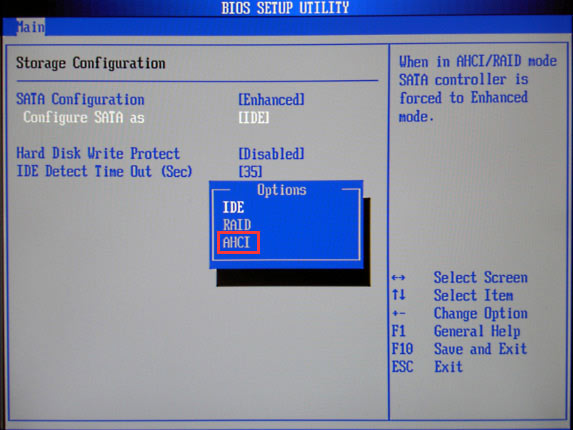
- Wechseln Sie von IDE zu AHCI oder von AHCI zu IDE, speichern Sie die Einstellung und führen Sie einen Test durch. Einige Chipsätze erkennen Laufwerke nur im entsprechenden Modus wieder.
Hinweis: Wenn Ihr Laufwerk instabil ist oder Anzeichen eines Ausfalls aufweist, führen Sie keine fortgeschrittenen Reparaturen selbst durch. Versuche wie CHKDSK oder unsachgemäße Reparaturen können Daten auf einem fehlerhaften Laufwerk zerstören. Wenden Sie sich zuerst an Experten für Datenrettung.
3. Wenn bei einem Ausfall der primären Master-Festplatte ein physischer Schaden vermutet wird
Wenn Ihr Laufwerk seltsame Geräusche macht, sich nicht dreht oder wenn SMART-Diagnosetools einen „BAD”-Status melden, ist ein physischer Schaden wahrscheinlich.
Wichtiger Hinweis: In diesem Stadium könnte der Versuch, das Problem selbst zu beheben, die Situation tatsächlich verschlimmern und sogar dazu führen, dass Ihre Daten später nicht mehr wiederhergestellt werden können. Am sichersten ist es, Ihren Computer auszuschalten und sich an eine professionelle Datenrettung wie Stellar HDD Data Recovery zu wenden.
So stellen Sie Daten von einer Festplatte wieder her, die einen Master-Festplattenfehler anzeigt
Selbst wenn Ihre Festplatte beim Hochfahren einen „Master-Festplattenfehler” meldet, besteht dennoch eine gute Chance, dass Ihre Daten wiederhergestellt werden können.
Der Versuch komplexer Reparaturen, wie das Klonen fehlerhafter Laufwerke oder die Verwendung des Befehls BOOTREC zur Reparatur des MBR (Master Boot Record), das Schreiben eines neuen Bootsektors in die Systempartition oder die Wiederherstellung beschädigter BCD (Boot Configuration Data), kann das Problem jedoch einfach verschlimmern.
Laufwerke, die solche Fehler melden, wenn sie zurückgesandt werden, weisen in der Regel instabile oder beschädigte Sektoren auf. Dies bedeutet, dass bereits ein einziger Fehltritt zum Verlust der in solchen Sektoren gespeicherten wiederherstellbaren Daten führen kann.
Selbst gut gemeinte und sorgfältige Versuche mit Online-Tools oder DIY-Videos scheitern in 9 von 10 Fällen, insbesondere wenn kritische Bereiche oder Komponenten wie Festplatten, Kopfbaugruppen usw. beschädigt sind.
Stattdessen sollten Sie sich auf Stellar Datenrettung verlassen, die sich um alles für Sie kümmert.
Wenn es um Ihre wertvollen Dateien geht, benötigen Sie einen Prozess, der sowohl sicher als auch transparent ist. Bei STELLAR Datenrettung haben wir unseren Service so gestaltet, dass er für Sie völlig nahtlos und risikofrei ist.
- Alles beginnt mit einer kostenlosen telefonischen Beratung, um Ihre Situation zu besprechen.
- Anschließend organisieren wir die Abholung und Anlieferung Ihres Laufwerks zu einer unserer Niederlassungen mit Sicherheit.
- Nach der Ankunft führen unsere erfahrenen Techniker eine detaillierte Inspektion in einem zertifizierten Reinraumlabor der Klasse 100 durch.
Sobald die Diagnose abgeschlossen ist, bewerten die Experten die Chancen auf eine erfolgreiche Datenrettung und erstellen einen Bericht. Das Team beginnt erst mit der Datenrettung, wenn Sie Ihre Zustimmung gegeben haben.
So verhindern Sie einen Primär-Master-Festplatte-Fehler
Die Behebung von 'Festplatten-Master-Fehlern' kann schwierig sein. Daher ist es am sinnvollsten, diese Fehlermeldungen zu vermeiden, bevor sie auftreten. Hier sind einige einfache Gewohnheiten, die Sie sich aneignen können, um Ihre Laufwerke in gutem Zustand zu halten.
- Überwachen Sie den Zustand Ihrer Laufwerke. Verwenden Sie kostenlose SMART-Überwachungstools wie CrystalDiskInfo. Richten Sie nach Möglichkeit Warnmeldungen ein, damit Sie Probleme frühzeitig erkennen können.
- Führen Sie immer ein ordnungsgemäßes Herunterfahren durch. Versuchen Sie nicht, das Gerät einfach vom Stromnetz zu trennen oder es gewaltsam auszuschalten. Schützen Sie Ihren PC mit einer USV oder einem Überspannungsschutz, um Schäden durch plötzliche Stromausfälle oder Überspannungen zu vermeiden.
- Behandeln Sie Kabel mit Sorgfalt. Vermeiden Sie scharfe Knicke oder Quetschungen an SATA- und Stromkabeln, da diese die Drähte im Inneren beschädigen können. Halten Sie hochwertige Ersatzkabel bereit.
- Erstellen Sie regelmäßig Backups. Dies ist der wichtigste Schritt. Erstellen Sie vollständige Backups Ihres Systems oder wichtiger Dateien und testen Sie diese alle paar Monate, um sicherzustellen, dass sie funktionieren. Gute Backups sind der beste Weg, um Katastrophen zu vermeiden.
Befolgen Sie diese einfachen Tipps, um das Risiko frustrierender Fehler der Festplatte zu verringern.
Häufig gestellte Fragen
Ein Fehler der dritten Festplatte bedeutet, dass das BIOS das Laufwerk am dritten SATA-Anschluss nicht erkennen kann. Dies deutet auf ein defektes Kabel, einen defekten Motherboard-Anschluss oder einen Defekt des an diesen dritten Anschluss angeschlossenen Laufwerks hin, das überprüft werden sollte.
Wenn Ihr PC nach einem Problem mit der Master/Slave-Festplattenkonfiguration oder einem anderen Startfehler nicht startet, liegt dies in der Regel an beschädigten Startdateien, einer falschen BIOS-Startsequenz oder fehlerhafter Hardware. Verwenden Sie einen USB-Stick zur Datenrettung, um Ihren PC zu starten (nur wenn das Laufwerk in Ordnung ist). Andernfalls wenden Sie sich an einen seriösen Datenrettungsdienst.
Ein Festplatten-Startfehler bedeutet in der Regel, dass Ihr PC das richtige Laufwerk oder die richtigen Startdateien zum Starten von Windows nicht finden kann. Überprüfen Sie zuerst, ob Ihr BIOS die richtige Startreihenfolge hat und alle Kabel richtig angeschlossen sind. Wenn alles in Ordnung zu sein scheint, das Problem aber weiterhin besteht, wenden Sie sich an einen professionellen Datenrettungsdienst wie STELLAR, bevor Sie versuchen, das Problem selbst zu beheben. Und denken Sie daran: Sichern Sie nach Möglichkeit Ihre wichtigen Daten, bevor Sie Änderungen vornehmen.
Sie können einen beschädigten MBR reparieren, indem Sie mit einem Windows-USB-Laufwerk Windows Datenrettung starten. Starten Sie von einem Windows-Installations-USB-Laufwerk, öffnen Sie die Eingabeaufforderung und führen Sie den Befehl bootrec /fixmbr aus. Führen Sie anschließend bootrec /rebuildbcd aus, um eine vollständige Datenrettung der Festplatte durchzuführen, wodurch der Bootloader neu erstellt wird, ohne dass Ihre persönlichen Dateien beeinträchtigt werden. Und denken Sie daran: Versuchen Sie solche Reparaturen nur, nachdem Sie Ihre Daten mit Sicherheit gesichert haben.
Wenn das Problem durch Softwarefehler oder lose Verbindungen verursacht wird, ja – möglicherweise können Sie es beheben, indem Sie die Boot-Datensätze reparieren oder die Kabel überprüfen. Wenn Ihre Festplatte jedoch Klickgeräusche macht oder SMART-Tools Warnungen anzeigen, liegt wahrscheinlich ein physischer Schaden vor. In diesem Fall helfen Reparaturen nicht weiter, und Sie sollten sich darauf konzentrieren, Ihre Daten wiederherzustellen, bevor Sie das Laufwerk ersetzen.
Über den Autor







